Excel: cara memisahkan alamat tanpa koma
Saat Anda memiliki alamat dengan koma di Excel, Anda cukup menggunakan fungsi TEXTSPLIT untuk memisahkan alamat menjadi beberapa sel .
Namun, jika Anda memiliki alamat yang tidak memiliki koma, Anda harus menggunakan fungsi Flash Fill Excel untuk memisahkan alamat menjadi beberapa sel.
Contoh berikut menunjukkan cara melakukan hal ini.
Contoh: Cara memisahkan alamat tanpa koma di excel
Misalkan kita memiliki daftar alamat berikut di Excel:
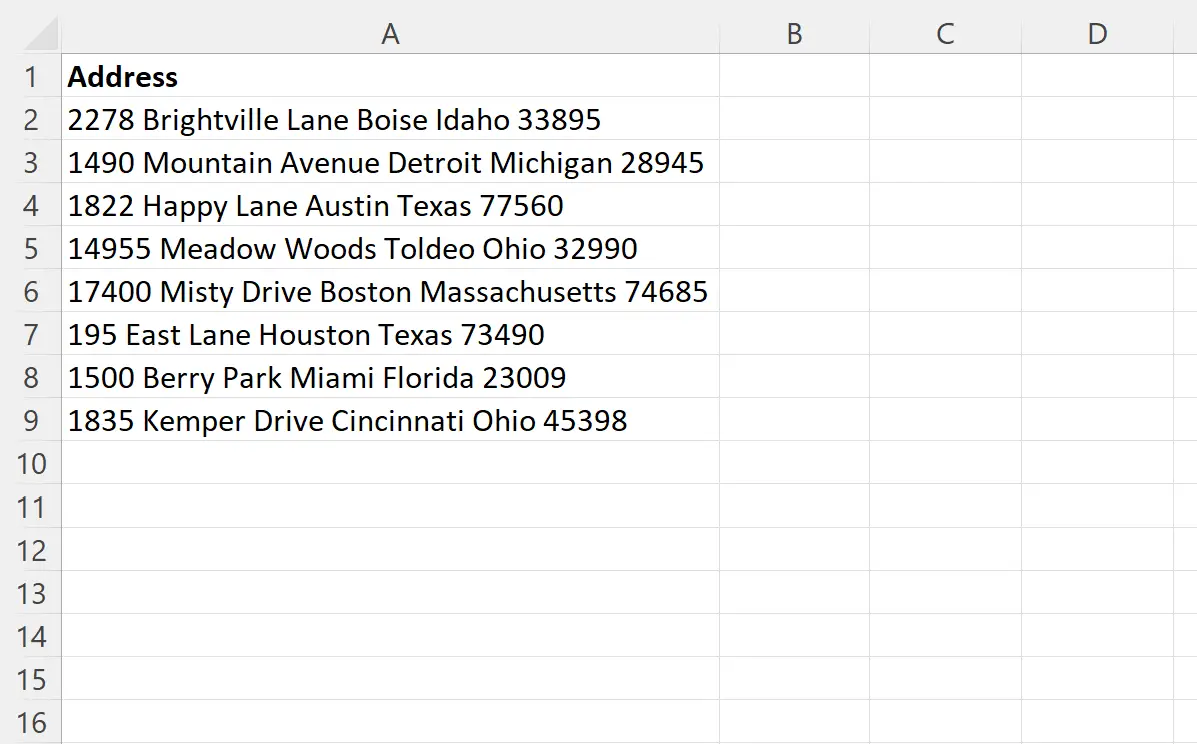
Katakanlah kita ingin membagi alamat menjadi sel terpisah yang berisi alamat jalan, kota, negara bagian, dan kode pos di selnya masing-masing.
Untuk melakukan ini, pertama-tama kita perlu memasukkan secara manual nilai yang benar untuk jalan, kota, negara bagian, dan kode pos dari alamat pertama:
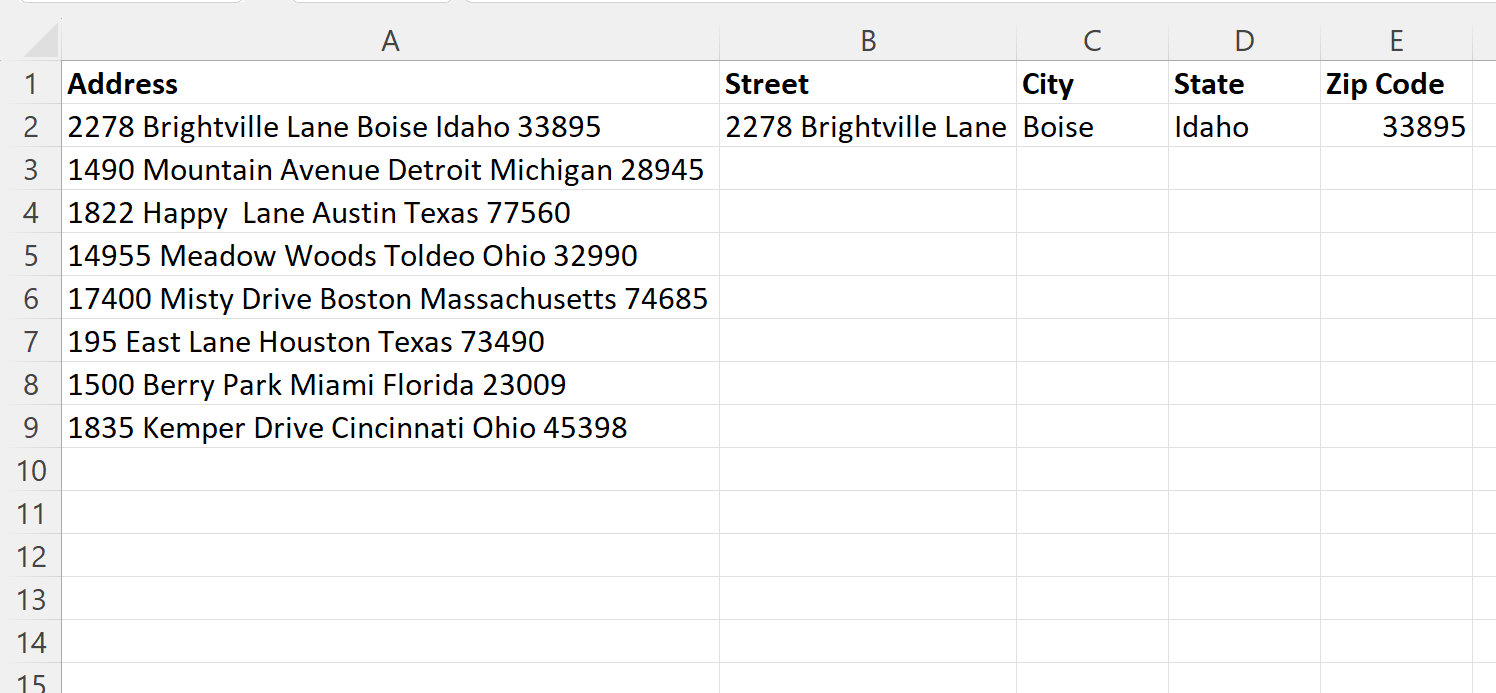
Selanjutnya, kita dapat menyorot cell range B2:B9 :
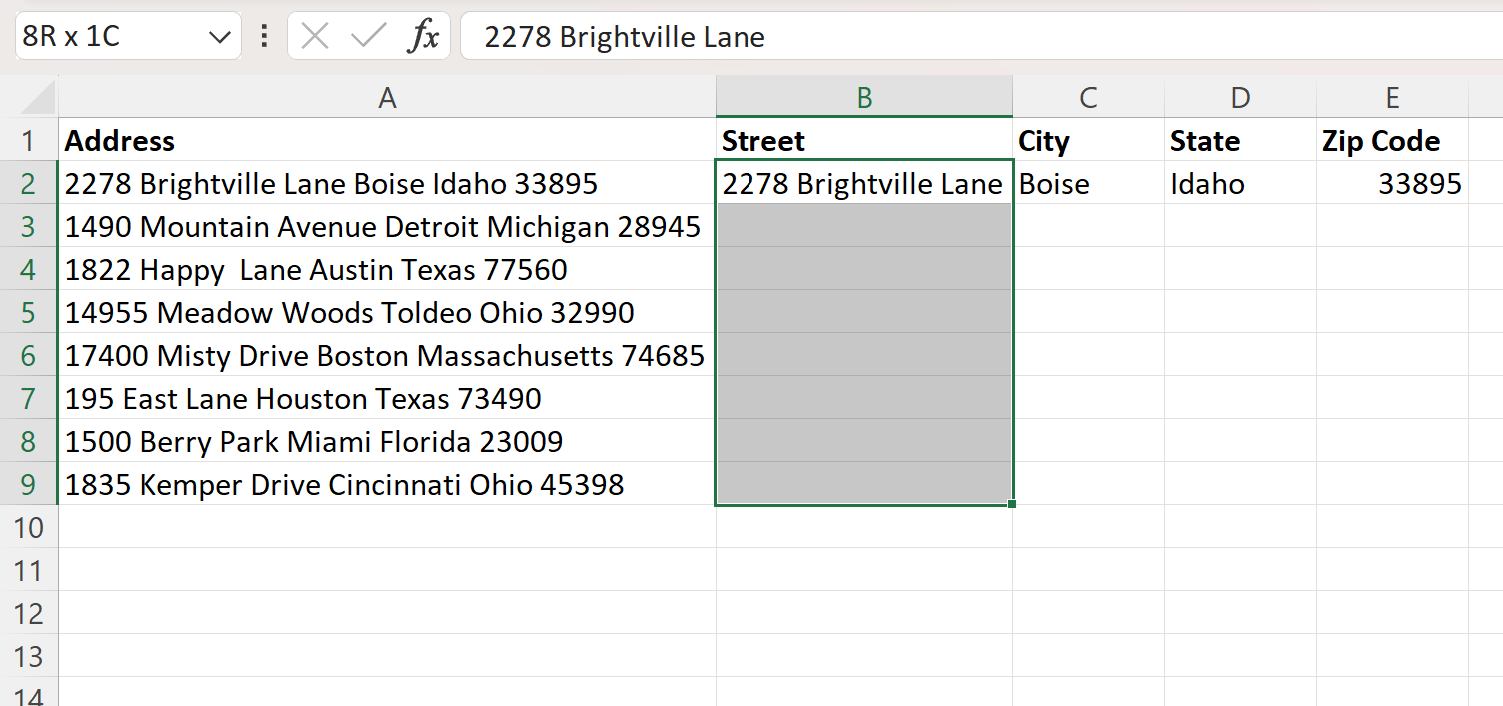
Dengan menyorot rentang ini, kita kemudian dapat mengklik tombol Fill di grup Editing pada tab Home dan klik opsi Flash Fill di menu drop-down:
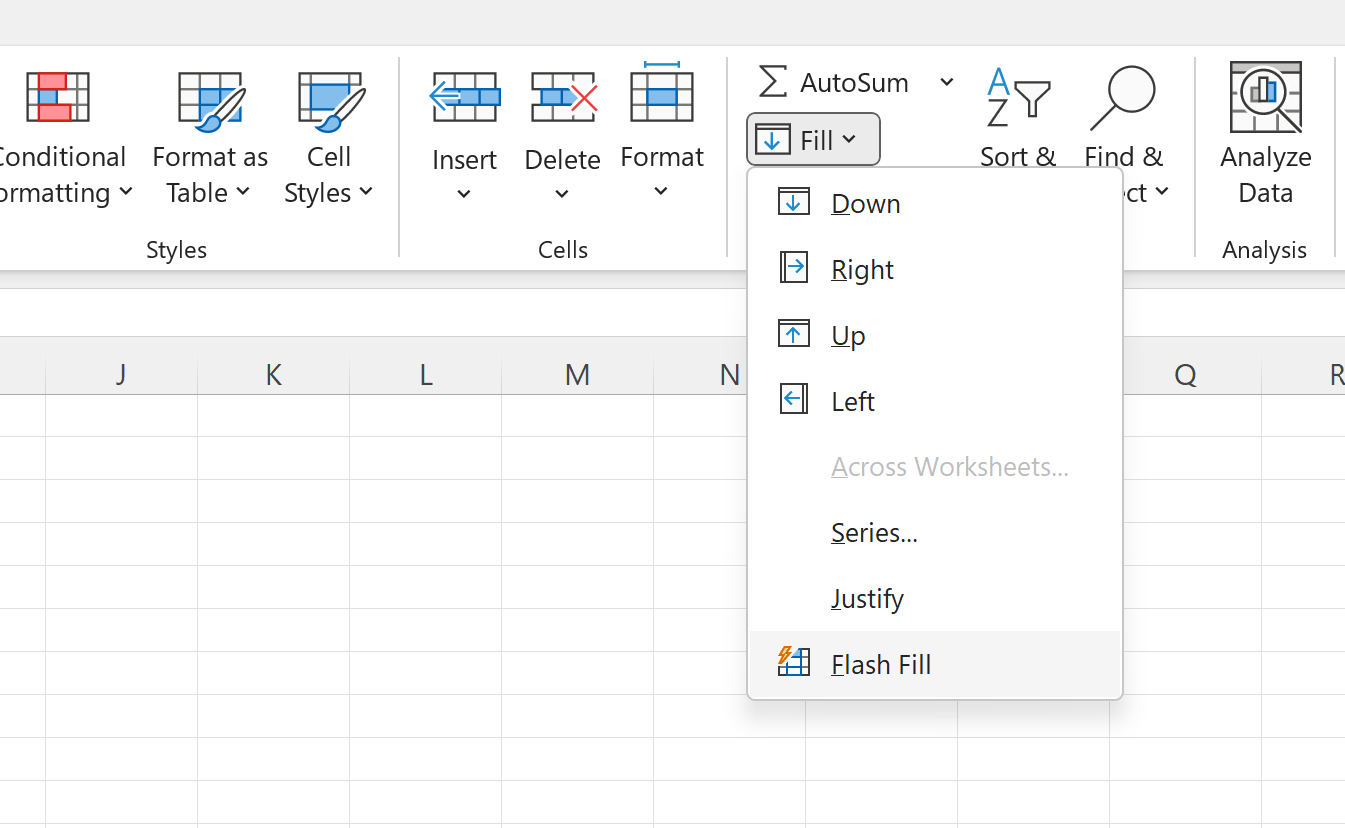
Alat ini secara otomatis akan mengisi alamat surat yang benar untuk setiap baris:
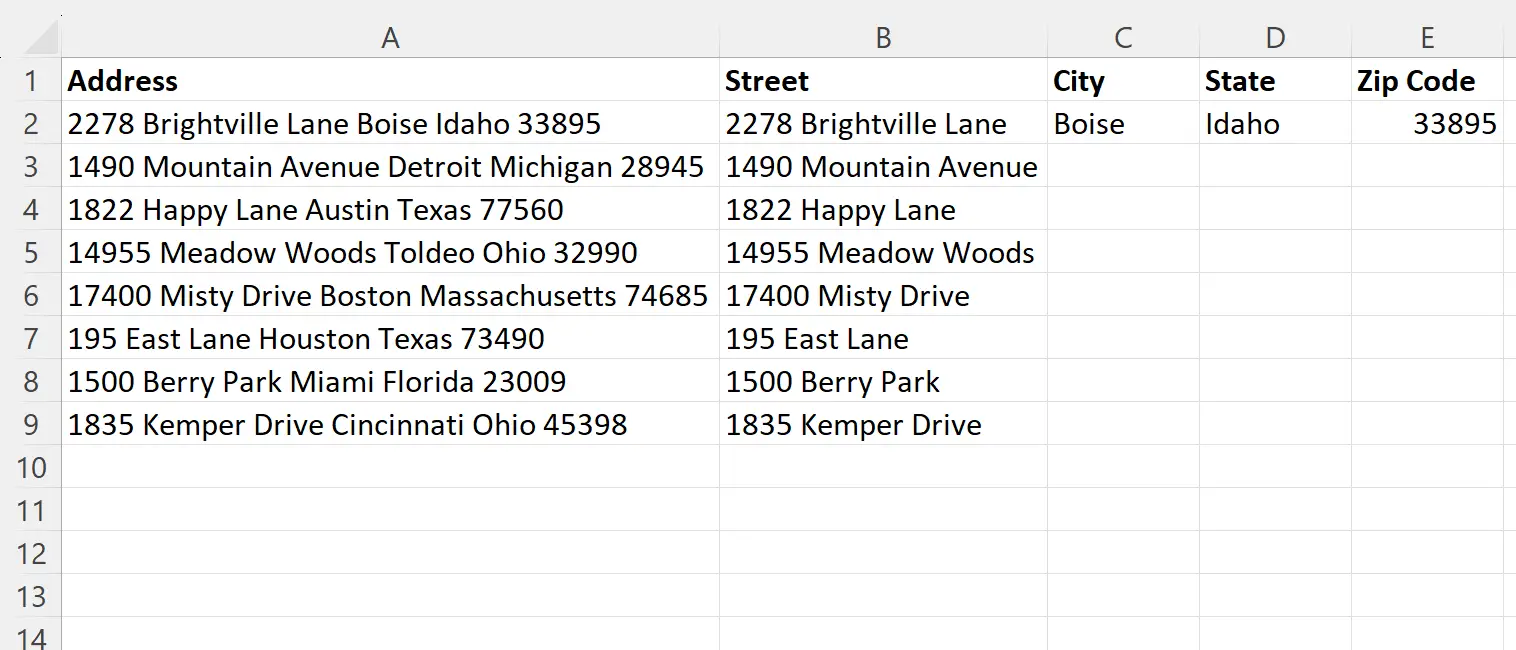
Gunakan kembali fungsi Flash Fill pada kolom kota, negara bagian, dan kode pos untuk mengisi nilai yang benar:
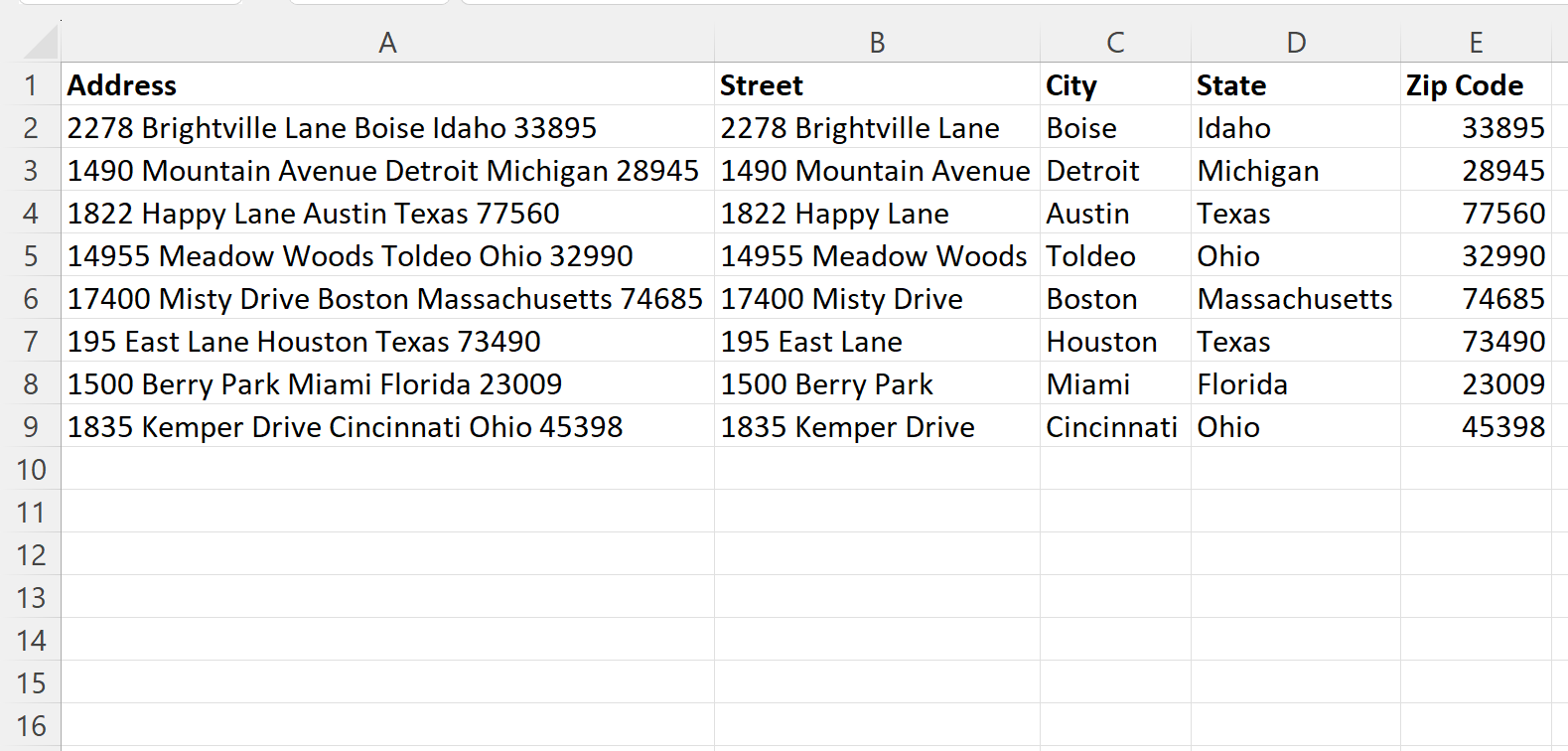
Perhatikan bahwa setiap alamat telah berhasil dipecah menjadi sel terpisah yang menunjukkan alamat jalan, kota, negara bagian, dan kode pos.
Catatan : Fitur Flash Fill di Excel berguna ketika Anda bisa secara manual memberikan contoh nilai benar yang perlu diisi, lalu Anda bisa membiarkan Flash Fill mengidentifikasi pola di data Anda dan mengisi nilai yang tersisa.
Sumber daya tambahan
Tutorial berikut menjelaskan cara melakukan tugas umum lainnya di Excel:
Excel: cara menghitung jika sel berisi teks
Excel: Cara membagi sebuah kata menjadi huruf-huruf tersendiri
Excel: Cara mengekstrak teks antara dua karakter